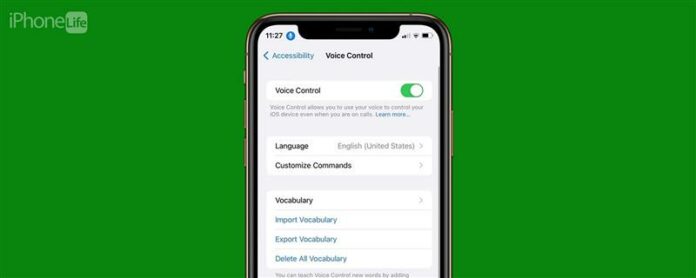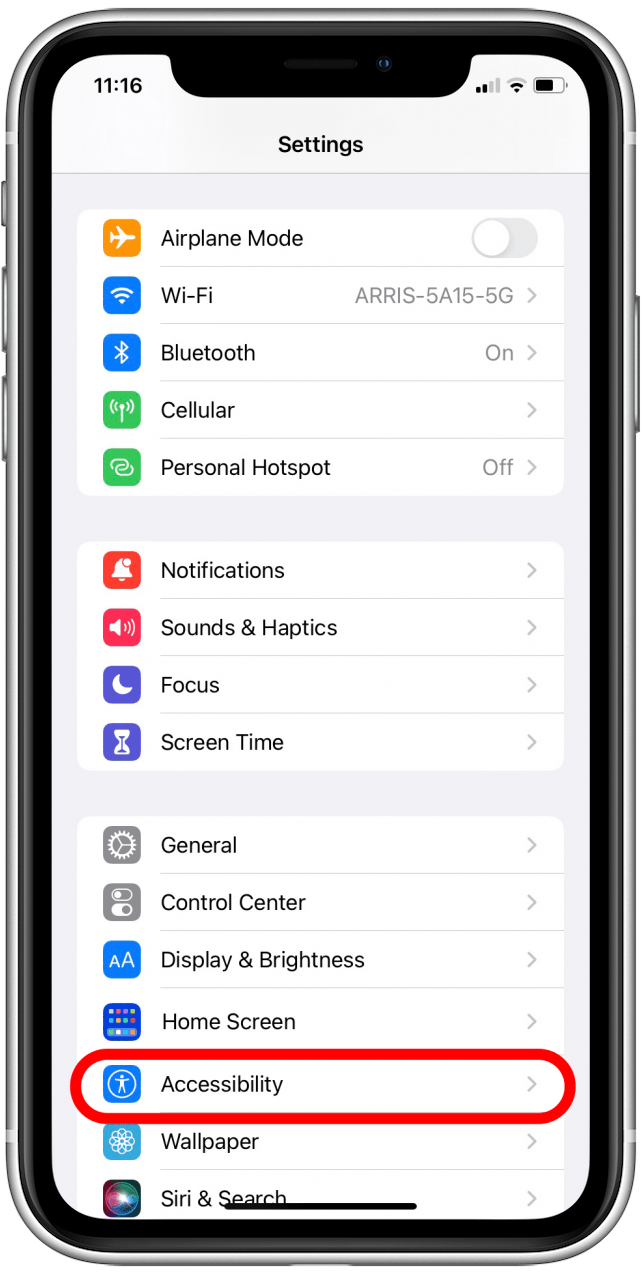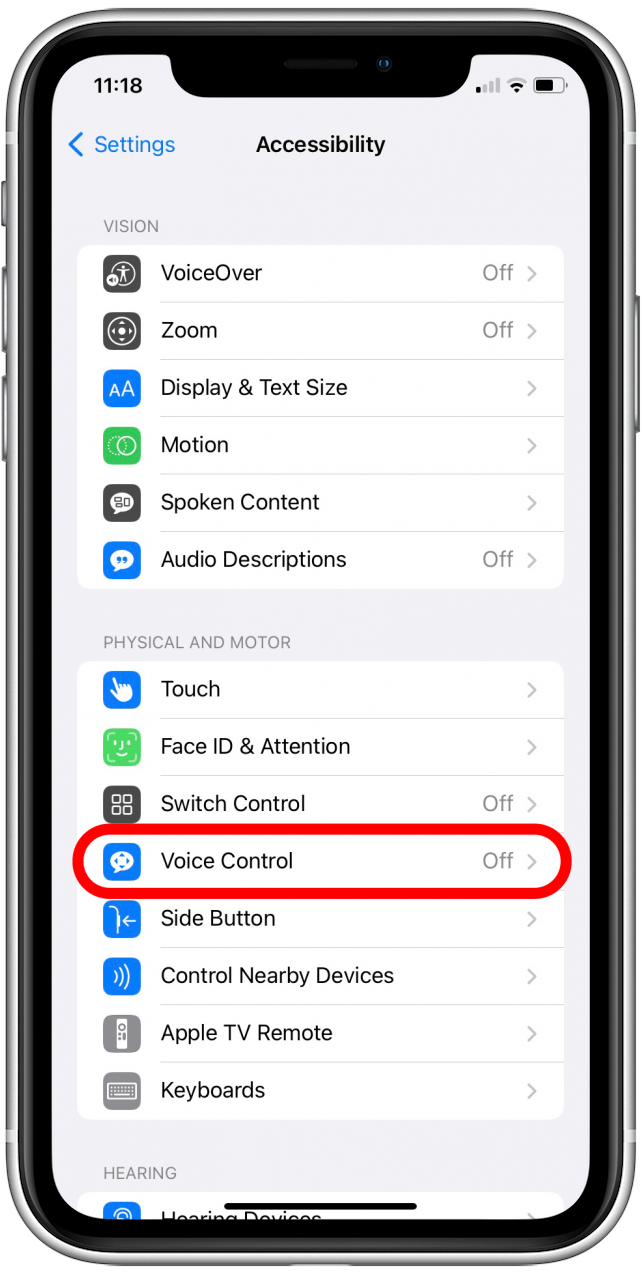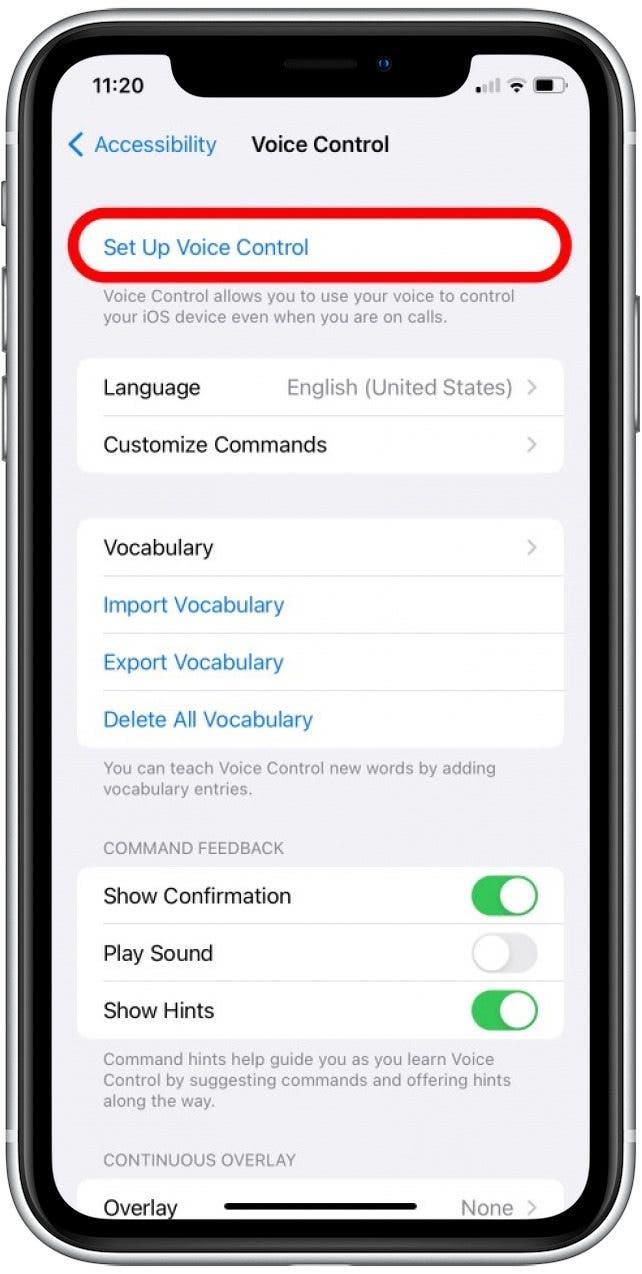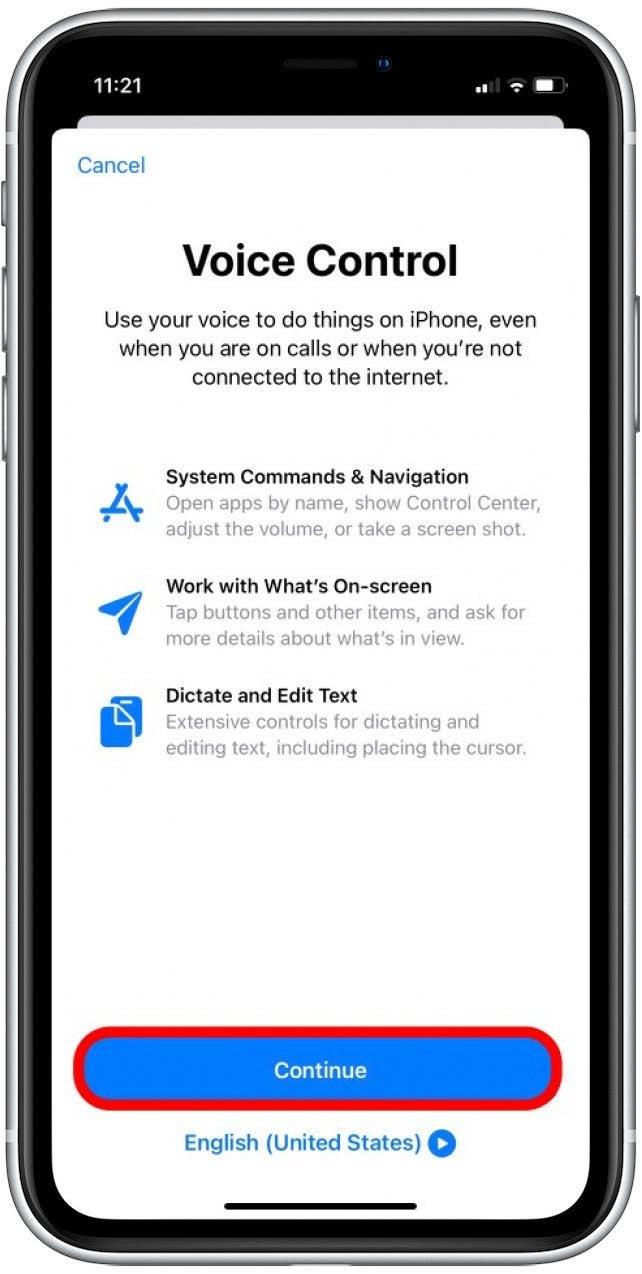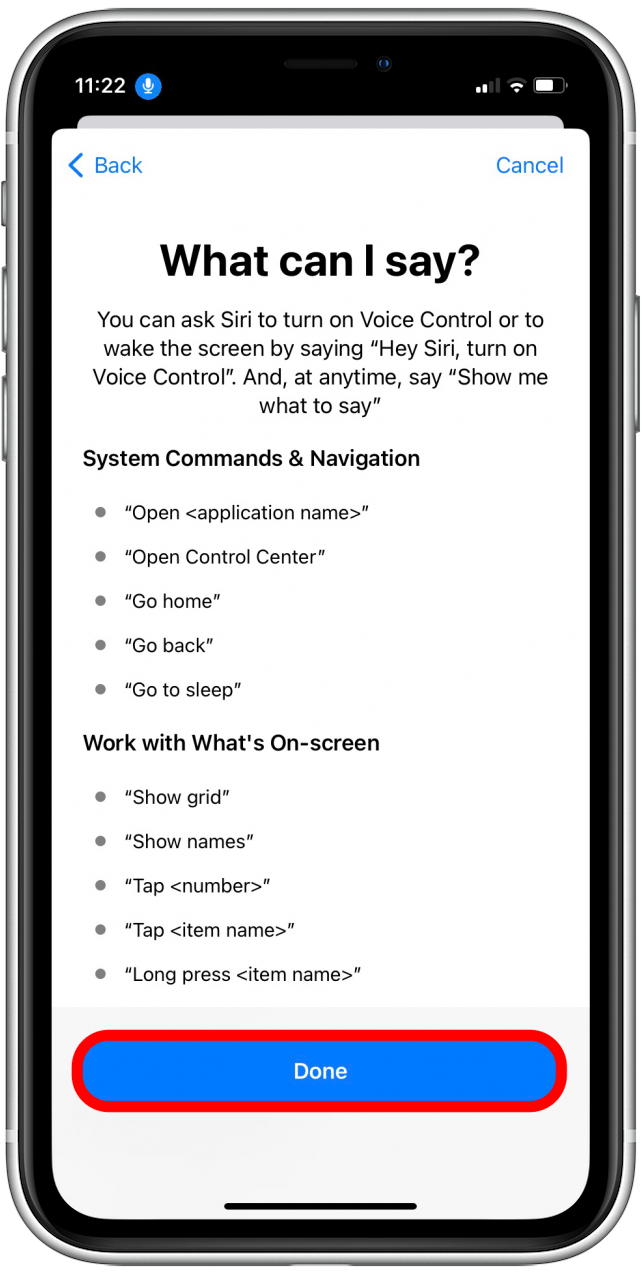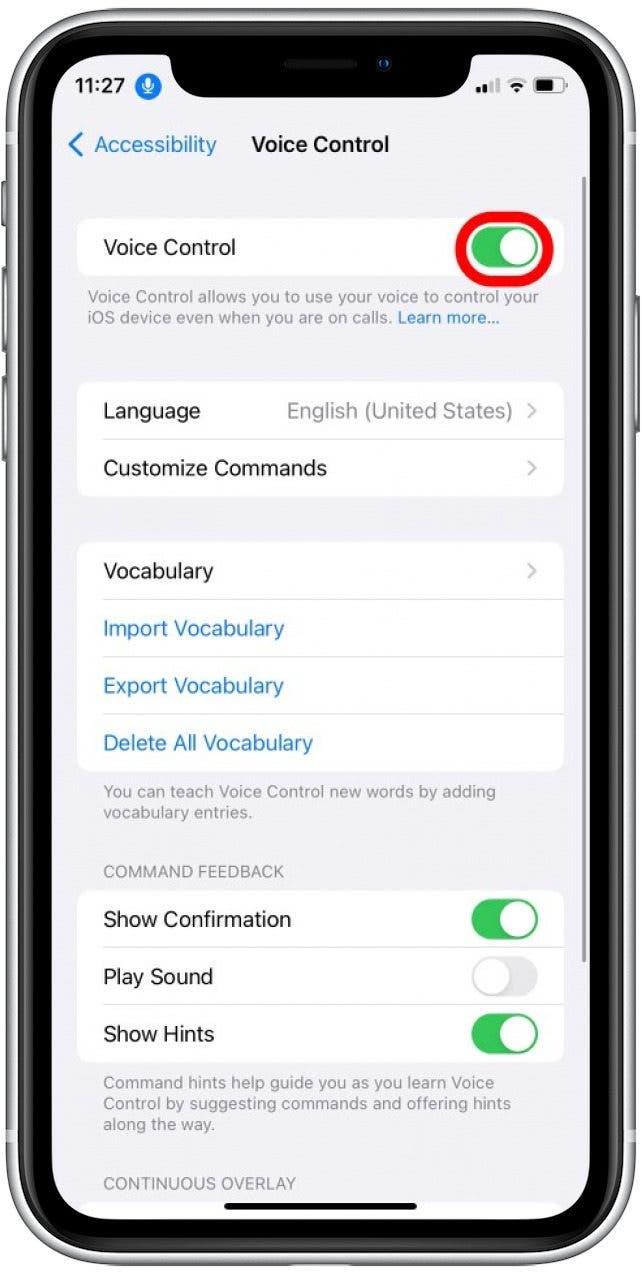ხმის კონტროლი არის წვდომის ფუნქცია, რომელიც შექმნილია თქვენი iPhone- ის ნავიგაციით, ხელით თავისუფალი ფორმით. ჩვენ გაჩვენებთ, თუ როგორ უნდა ჩართოთ ხმის კონტროლი, ასევე როგორ გამოვიყენოთ ერთ – ერთი ყველაზე სასარგებლო ხმოვანი ბრძანება თქვენი iPhone და დახურვის პროგრამების განბლოკვისთვის.
რატომ გიყვარს ეს რჩევა
- ნავიგაცია თქვენი მოწყობილობა ხმის კონტროლის მიერ შემოთავაზებული ხმოვანი ბრძანებების გამოყენებით.
- გამოიყენეთ “Go Home” ხმოვანი ბრძანება, რომ დახუროთ პროგრამები და გახსნათ თქვენი iPhone.
დახურეთ პროგრამები და გახსენით თქვენი iPhone ხმოვანი ბრძანებით
თუ თქვენ დაინტერესებული ხართ უფრო მხიარული მახასიათებლებით და ხელმისაწვდომობის პარამეტრებით, დარეგისტრირდით ჩვენს უფასო დღის წვერი ბიულეტენი. ყველა iPhone- ს, რომელიც განახლებულია iOS 13 -ზე, აქვს ხმის კონტროლის ფუნქცია, თუმცა, მხოლოდ iPhones, რომლებიც განახლებულია iOS 14.6 ან შემდეგ, საშუალებას მოგცემთ გახსნათ თქვენი მოწყობილობა სპეციფიკური “Go Home” ბრძანების გამოყენებით, რომელსაც დღეს ვფარავთ. დავიწყოთ ხმის კონტროლის საშუალებით:
- გახსენით პარამეტრების აპლიკაცია . შემდეგ, გადადით ქვემოთ და შეეხეთ წვდომის .

- შეეხეთ ხმის კონტროლი .

- შეეხეთ დააყენეთ ხმის კონტროლი .

- შეეხეთ გააგრძელეთ .

- ეკრანი გამოჩნდება, სადაც ნაჩვენებია მრავალფეროვანი სასარგებლო ხმოვანი ბრძანებები, რომელთა გამოყენებაც შეგიძლიათ. ამ ჩამონათვალის განხილვის დასრულების შემდეგ, შეეხეთ გაკეთებულ დაყენების დასრულებას.

- შეეხეთ, რომ ჩართოთ ხმის კონტროლის შეცვლა , თუ ეს უკვე არ არის. ხმის კონტროლის გააქტიურების შემდეგ, ლურჯი მიკროფონის ხატი გამოჩნდება თქვენი ეკრანის ზედა მარცხენა კუთხეში.

- ახლა, როდესაც გსურთ დახუროთ აპლიკაცია, რომელსაც იყენებთ, თქვით “წადი სახლში”, რომ დაბრუნდეს მთავარ ეკრანზე.
- თუ თქვენი iPhone ჩაკეტილია, შეეხეთ ჩაკეტვის ეკრანზე გაღვიძებისას, შემდეგ თქვით “წადი სახლში”, რომ გახსნათ თქვენი iPhone სახის პირადობის მოწმობით.
- თუ Face ID არ მუშაობს და თქვენ ხედავთ პასკის კოდექსის ეკრანს, თქვით “შეეხეთ [თქვენი პასკის პირველი ციფრი]” და გაიმეორეთ ეს ხმოვანი ბრძანება ექვსივე ციფრისთვის თქვენს პასკოდში.
თუ თქვენ დაინტერესებული ხართ გაეცნოთ ხმის კონტროლის მახასიათებლის შესახებ, ასე რომ თქვენ ასევე შეგიძლიათ დაუბრუნდეთ ხმის კონტროლის განყოფილებაში პარამეტრებში, ზემოთ მოყვანილი ინსტრუქციების შესაბამისად. შეეხეთ “ბრძანებების პერსონალურად მორგებას” და შეგიძლიათ გადახედოთ ნაგულისხმევი ხმოვანი ბრძანებების ჩამონათვალს, რომელიც დაგეხმარებათ თქვენი მოწყობილობის უფრო თავისუფალი ფორმით ნავიგაციაში. თქვენ ასევე შეგიძლიათ ისიამოვნოთ სწავლისთვის !